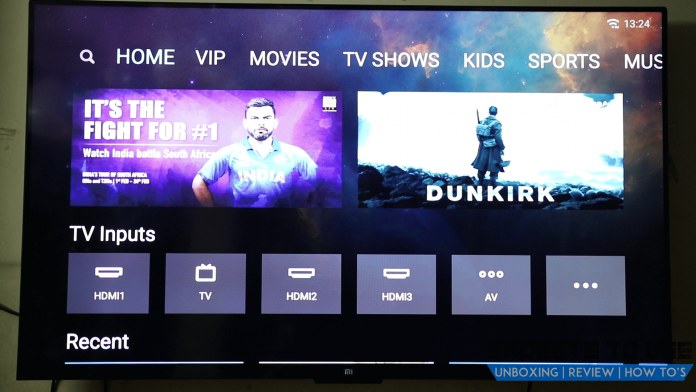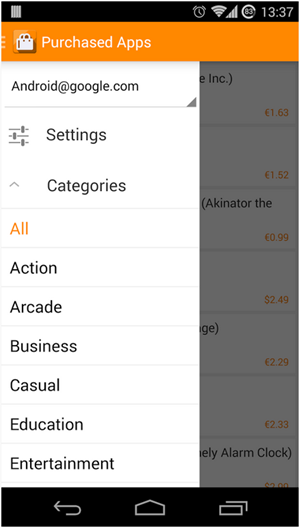हेकेट, निंटेंडो स्विच के लिए एक शक्तिशाली बूटलोडर है जिसमें कई प्रकार के फीचर्स और टूल हैं जो एक हैक स्विच का उपयोग करते समय सहायक होंगे। यह मार्गदर्शिका आपको दिखाएगी कि अपने पीसी पर एक फ़ाइल में अपने स्विच के आंतरिक भंडारण (NAND) का बैकअप लेने के लिए कैसे उपयोग करें, ताकि आप किसी भी समय गलत होने पर किसी भी समय उसे वापस उसी पल में पुनर्स्थापित कर सकें। इस विधि का उपयोग पहले से बनाए गए NAND बैकअप से कार्यशील EmuNAND बनाने के लिए भी किया जा सकता है।
यदि आप पहली बार अपने स्विच को हैक कर रहे हैं, तो क्लीन एनएंड बैकअप फ़ाइल बनाने के लिए यह एक शानदार क्षण है ताकि आप स्विच पर कभी भी होमब्रे को चलाने से पहले बिंदु पर पुनर्स्थापित कर सकें।
'सबसे अच्छा बैकअप वह है जिसकी आपको कभी आवश्यकता नहीं है, सबसे खराब बैकअप वह है जिसे आपने कभी नहीं बनाया है।'
एंड्रॉइड फोन पर ब्लूटूथ कैसे रीसेट करें
हेकैट में एक ऑटो-आरसीएम सेटिंग भी है जो आपके स्विच को हर बार एक जिग का उपयोग किए बिना रिकवरी मोड (आरसीएम) में प्रवेश करने की अनुमति दे सकती है। यह उपयोगी है क्योंकि आपको बिजली बंद होने के बाद हर बार जब आप सीएफडब्ल्यू में आरसीएम दर्ज करने की आवश्यकता होगी।
सैमसंग पर आने वाली कॉल नहीं दिख रही हैशुरू करने से पहले, यह दृढ़ता से सलाह दी जाती है किसी भी वाई-फाई नेटवर्क से अपने स्विच को डिस्कनेक्ट करें और अपने कंसोल पर सहेजे गए सभी वाई-फाई नेटवर्क को हटा दें के माध्यम से [प्रणाली व्यवस्था] -> [इंटरनेट] -> [इंटरनेट सेटिंग्स] मेन्यू। यह आपके बैन को आपके बिना इंटरनेट से कनेक्ट होने की स्थिति में बैन से बचाने के लिए है
विवेक।
आवश्यक डाउनलोड:
आवश्यकताओं कोअप्रकाशित निनटेंडो स्विच
- सभी Nintendo स्विच कंसोल को हैक नहीं किया जा सकता है आपके स्विच को पहले वाला मॉडल (क्रम संख्या द्वारा निर्धारित) होना चाहिए जो फ़ूसी-जेली शोषण के लिए असुरक्षित है
- यात्रा ismyswitchpatched.com और अपने स्विच के सीरियल नंबर दर्ज करें (यूएसबी पोर्ट के बगल में सफेद पट्टी पर पाया गया) यह जांचने के लिए कि आपका स्विच हैक करने योग्य है या नहीं
- सीरियल नंबर को निनटेंडो स्विच होम मेनू से भी पाया जा सकता है [प्रणाली व्यवस्था] -> [समायोजन] -> [सीरियल की जानकारी]
स्विच पेलोड इंजेक्टर (अनुशंसित)
- USB डोंगल जो आपके स्विच को बिना पीसी या USB केबल के वायुमंडल में बूट करने के लिए इस्तेमाल किया जा सकता है
- आरसीएम जिग शामिल
- सुरक्षित ऑनलाइन खेलने के लिए emuMMC / स्टॉक ओएस दोहरी बूट के साथ संगत
- USB के माध्यम से पेलोड (.bin फ़ाइलें) जोड़ें या अपडेट करें
- परचा कूट दर्ज करें नोटगा $ 5 की छूट के लिए
आरसीएम जिग ![आइकन- amazon]()
- RCM मोड (पुनर्प्राप्ति मोड) में अपना स्विच दर्ज करने के लिए एक RCM जिग की आवश्यकता होती है
- वे अपेक्षाकृत सस्ते हैं और ऑनलाइन प्राप्त करना आसान है
USB-C से USB-A केबल ![आइकन- amazon]()
- यूएसबी-ए केबल के लिए यूएसबी-सी को अपने पीसी पर अपने निनटेंडो स्विच से कनेक्ट करना आवश्यक है
- यदि आपके कंप्यूटर में USB-C पोर्ट है, तो USB-C से USB-C केबल का भी उपयोग किया जा सकता है
माइक्रोएसडी कार्ड (128) जीबी या बड़ा अनुशंसित) ![आइकन- amazon]()
- आपके निनटेंडो स्विच पर होमब्रे को स्थापित करने और लॉन्च करने के लिए एक एसडी कार्ड (और रीडर) की आवश्यकता होती है
- यदि आपके स्विच में एक्सफ़ैट ड्राइवर स्थापित नहीं है, तो आपके एसडी कार्ड को एफएटी 32 के रूप में प्रारूपित किया जाना चाहिए
- यदि आप अनिश्चित हैं, तो त्रुटियों से बचने के लिए FAT32 का उपयोग करें।
- ExFAT ड्राइवर को कंसोल को सफलतापूर्वक हैक करने के बाद फर्मवेयर को अपडेट किए बिना मैन्युअल रूप से इंस्टॉल किया जा सकता है
- गेम्स को स्टोर करने के लिए 128GB या उससे अधिक की सिफारिश की जाती है
- 64 जीबी या उससे बड़े को आपके स्विच का पूरा बैकअप लेने की आवश्यकता होती है, इसलिए इसे न्यूनतम के रूप में अत्यधिक अनुशंसित किया जाता है
RCM और बूट को हेक्टेट में दर्ज करें
- कॉपी | _ _ + _ | फ़ोल्डर से hekate
/bootloader/अपने एसडी कार्ड की जड़ में - कॉपी
.zipto।Lockpick_RCM.binआपके एसडी कार्ड पर फ़ोल्डर - नामक एक फोल्डर बनाएँ
/bootloader/payloads/अपने पीसी पर - कॉपी
/payloads/to।hekate_ctcaer.binअपने पीसी पर - संकेत मिलने पर TegraRcmGUI और APX ड्राइवर स्थापित करेंयदि आपको APX ड्राइवर स्थापित करने के लिए प्रेरित नहीं किया जाता है, तो पर जाएं [समायोजन] टैब और क्लिक करें [ड्राइवर स्थापित]
- अपने स्विच को USB के माध्यम से अपने पीसी से कनेक्ट करें और सुनिश्चित करें कि यह बंद है
- अपने Nintendo स्विच पर RCM दर्ज करें
- अपने RCM जिग को राइट जॉयकोन स्लॉट में डालें, और इसे नीचे की तरफ खिसकाएं
- नीचे पकड़ो [वॉल्यूम +] बटन और दबाएँ [शक्ति] बटन, स्विच अब रिकवरी मोड (आरसीएम) में प्रवेश करेगा लेकिन स्क्रीन बंद रहेगी
- TegraRcmGUI में आइकन को अब पढ़ना चाहिए [आरसीएम ओ.के.]
- का चयन करें। _ + _ | फ़ाइल से
/payloads/अपने पीसी पर फ़ोल्डर और क्लिक करें [इंजेक्शन पेलोड] , आपका निनटेंडो स्विच अब हेक्टेट में बूट होना चाहिएयदि आपको अपने पेलोड को इंजेक्ट करते समय त्रुटियां या फ्लैश लाल / काली स्क्रीन प्राप्त हो रही हैं, तो यह आपके एसडी कार्ड को एक्सफ़ैट पर स्वरूपित होने के कारण हो सकता है। अपने SD कार्ड को FAT32 में सुधारें और पेलोड को आगे बढ़ाने का पुनः प्रयास।
ऑटो-आरसीएम (वैकल्पिक) सक्षम करें
AutoRCM आपके स्विच को हमेशा चालू करने पर RCM दर्ज करने के लिए कॉन्फ़िगर करेगा। जब तक यह सक्षम है, तब तक आपको RCM जिग की आवश्यकता नहीं होगी, हालाँकि जब तक कोई पेलोड इंजेक्ट नहीं किया जाता है तब तक आपका स्विच बूट नहीं हो पाएगा। यह आपके आनंद कॉन रेल पर कम पहनने की संभावना है, और स्टॉक में बूटिंग से बचने के लिए अनुशंसित तरीका है अपने एंटी-डाउनग्रेड फ़्यूज़ को संरक्षित करना आकस्मिक अद्यतन के मामले में। यह सेटिंग पूरी तरह से सुरक्षित है और यह आसानी से हेक्टेट मेनू से प्रतिवर्ती है।
- हेक्टेट मेनू से, चुनें [उपकरण]
- चुनते हैं [संग्रह बिट - AutoRCM]
- सेट [AutoRCM] सेवा मेरे [पर]
- चुनते हैं [घर] मुख्य मेनू पर लौटने के लिए
बैकअप नंद को एस.डी.
इस प्रक्रिया में लगभग 45-60 मिनट लगेंगे इसलिए यह सलाह दी जाती है कि शुरू करने से पहले कुछ समय अलग से निर्धारित करें। पूर्ण NAND बैकअप बनाने के लिए 32GB स्टोरेज स्पेस की आवश्यकता होती है इसलिए इसे 64GB या बड़े SD कार्ड का उपयोग करने की अनुशंसा की जाती है। यदि आपका SD कार्ड 32GB से अधिक शेष है, तो आपका NAND बैकअप भागों में विभाजित हो जाएगा और आपको बैकअप प्रक्रिया जारी रखने से पहले SD कार्ड को बदलना होगा या अपनी फ़ाइलों को PC में कॉपी करना होगा।- हेक्टेट मेनू से, चुनें [उपकरण] -> [बैकअप ईएमएमसी]
- चुनते हैं [eMMC BOOT0 और BOOT1] और प्रक्रिया पूरी होने तक प्रतीक्षा करेंटॉगल [एसडी एमुएमएमसी रॉ पार्टिशन] सेवा मेरे [पर] यदि आप EmuNAND विभाजन से अपना बैकअप बनाना चाहते हैं
- चुनते हैं [eMMC रॉ GPP] और प्रक्रिया पूरी होने के लिए थोड़ी देर प्रतीक्षा करें
- चुनते हैं [घर] -> [पेलोड] चुनें और चुनें [Lockpick_RCM.bin]
- दबाओ [शक्ति] बटन SysNAND से अपनी कुंजियों को डंप करने के लिए
hekate_ctcaer.binअपने एसडी पर फ़ोल्डर का उपयोग करें [मात्रा] मेनू और नेविगेट करने के लिए अपने स्विच पर बटन [शक्ति] बटन का चयन करने के लिएयह आपके स्विच की एन्क्रिप्शन कुंजी का बैकअप लेगा, जो कि गेम और सॉफ़्टवेयर को सत्यापित करने के लिए उपयोग की जाती हैं, महत्वपूर्ण है। - मेनू पर लौटने और चयन करने के लिए किसी भी बटन को दबाएं [बिजली बंद]
- अपने पीसी में अपना एसडी कार्ड डालें
- कॉपी | _ _ + _ | आपके पीसी पर एक सुरक्षित जगह के लिए अपने नंद बैकअप युक्त फ़ोल्डर
- राइट-क्लिक करें | _ _ + _ | फ़ोल्डर और चयन करें [भेजना] -> [संकुचित (ज़िप्ड) फ़ोल्डर] यह आपके पीसी पर बड़ी मात्रा में भंडारण को बचाएगा क्योंकि बैकअप फ़ाइल बैकअप से पहले आपके स्विच के आंतरिक भंडारण के आधार पर 32 जीबी से 4 जीबी तक कम हो जाएगी।
- जाने | _ _ + _ | आपके एसडी कार्ड पर फ़ोल्डर
- कॉपी
/payloads/और/switch/आपके NAND बैकअप फ़ाइल के समान सुरक्षित स्थान पर
बैकअप फ़ाइल से नंद को पुनर्स्थापित करना
स्विच के आंतरिक भंडारण में इंस्टॉल किए गए डेटा और गेम्स को खो दिया जाएगा, इसलिए यदि आप उन्हें रखना चाहते हैं तो शुरू होने से पहले इनका बैकअप बनाना महत्वपूर्ण है। आपकी एसडी कार्ड फाइलें अप्रभावित रहेंगी।- अपनी कॉपी करें
/backup/आपके पहले बने NAND बैकअप से आपके एसडी कार्ड की जड़ तक फ़ोल्डर - जाने | _ _ + _ | फ़ोल्डर
- चाल
/backup/,/switch/औरprod.keys(इसके सभी भागों सहित) | _ + + _ | फ़ोल्डर - अपने एसडी को अपने स्विच में डालें और धक्का दें | _ _ + _ | TegraRcmGUI के साथ बूट करने के लिए
- के लिए जाओ [उपकरण] -> [EMMC पुनर्स्थापित करें]
- चुनते हैं [eMMC BOOT0 और BOOT1] और दबाएँ [शक्ति] पुष्टि करने के लिए
टॉगल [एसडी एमुएमएमसी रॉ पार्टिशन] सेवा मेरे [पर] यदि आप केवल EmuNAND विभाजन के लिए अपने बैकअप को पुनर्स्थापित करना चाहते हैं - चुनते हैं [eMMC रॉ GPP] और प्रक्रिया पूरी होने के लिए थोड़ी देर प्रतीक्षा करें
यदि आप एक फर्मवेयर को पुनर्स्थापित कर रहे हैं जो आपके पिछले संस्करण की तुलना में कम है, तो यह सुनिश्चित करना महत्वपूर्ण है कि ऑटो-आरसीएम रिबूट करने से पहले आपके जले हुए फ़्यूज़ आपके स्विच को सीएफडब्ल्यू के बिना बूट करने से रोकें। - अपने स्विच से बाहर निकलें और बिजली दें
एक NAND बैकअप फ़ाइल से अपने स्विच सिस्टम को पुनर्स्थापित करने के लिए बधाई। आपके एसडी कार्ड की फाइलें प्रक्रिया से अप्रभावित रहेंगी।
स्विच होमब्रे और गेम्स
स्विच एमुंड सेटअप - बिना जोखिम के सीएफडब्ल्यू और स्टॉक ओएस का उपयोग करें
बिना पीसी (एटमॉस्फियर + टिनफ़ोइल / एचबीजी शॉप) के बिना अपने स्विच और इंस्टॉल गेम्स को हैक करें
ChoidujourNX - ऑफ़लाइन स्विच अपडेट और एक्सफ़ैट ड्राइवर स्थापित करें (कोई जला हुआ फ़्यूज़ नहीं)
बैकअप फ़ाइल के बिना स्वच्छ स्विच नंद और फैक्टरी पुनर्स्थापना स्टॉक फर्मवेयर
क्रेडिट
अपने Google खाते से Android डिवाइस कैसे निकालें